とりえあさん家のがんばるブログDay4
WordPressに悪戦苦闘しています。
どれがいいのか、何がよいのか、何のためにあるのか?
まだわかりません。
「とりあえず必要なものを設定しよう」と思ったときにどうしたらいいか?と思いながらWordPressを設定しました。
WordPressとは?

WordPressは、初心者に優しいWeb作成のためのソフトウエアです。
自らプログラミングをする必要はありません。
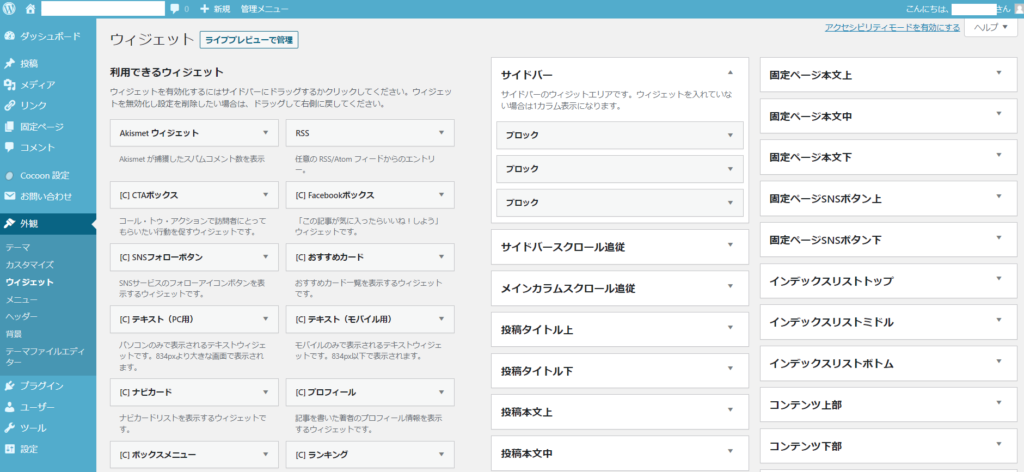
WordPressに登録
私は、ConoHaWINGに登録したときに一緒にWordPressの登録しました。ConoHaWINGの登録をしていなければ、WordPressのHPから登録をしましょう。
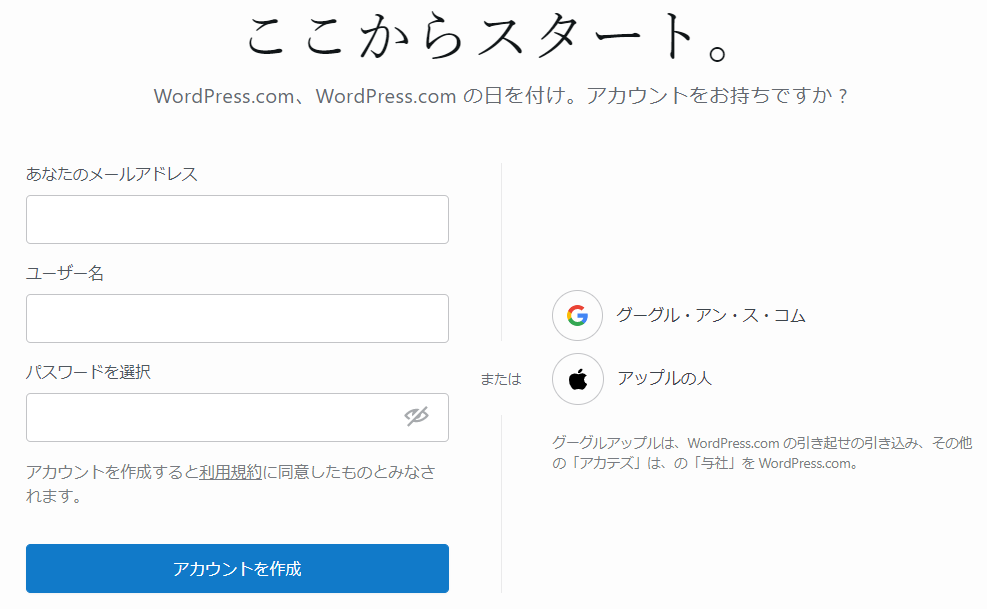
必要な情報を入力しましょう。
WordPressにたどり着くには
ConoHaWINGに登録した後、WordPressにどうやって行くのか、しばらく悩んでいました。
実は簡単です。
ConoHaWINGのサイト管理にある「管理画面URL」に書かれています。
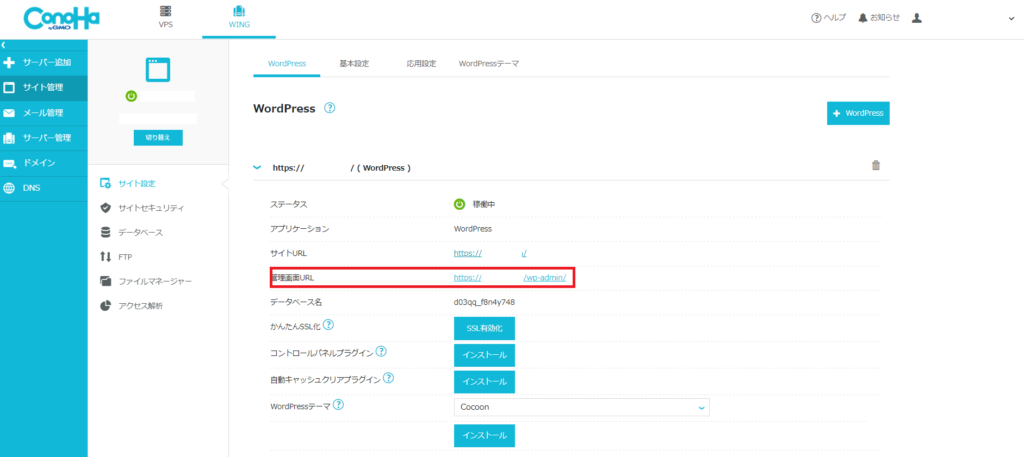
自分のWordPressは、下記のアドレスで行けます。

最初に済ませたい設定項目
WordPressの操作は、左側に並んでいるメニューで行います。
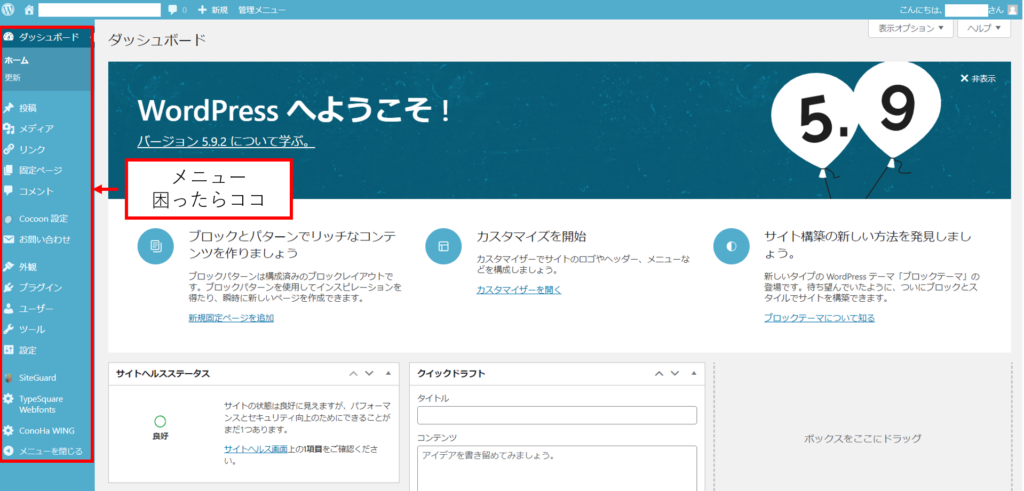
私がやったのは
⑴ パーマリンクの設定
⑵ デザイン
⑶ プラグイン
の3つです。
⑴ パーマリンクの設定
パーマリンクは、記事のURLのことです。
ダッシュボードの左メニュー欄から、設定→パーマリンク→投稿名 にチェックします。
URLスラッグに、投稿名が自動的に入力されます。
URLスラッグが記事のURLになります。
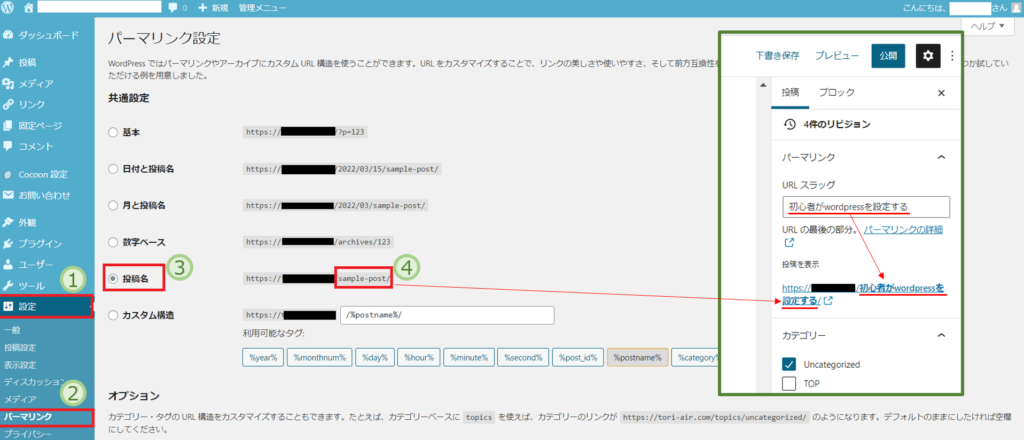
『https://tori-air.com/初心者がwordpressを設定する/』
↓
『https://tori-air.com/%e5%88%9d%e5%bf%83%e8%80%85%e3%81%8cwordpress%e3%82%92%e8%a8%ad%e5%ae%9a%e3%81%99%e3%82%8b/』
このような感じに変になります。
なので、URLスラッグのところを英語表記にすることをお勧めします。
私は、ローマ字で記載するようにしています。
注意点は、URLスラッグを変更すると、リンク切れ、エラー、view数の低下につながります。
そんなに気合い入れてURLを設定する必要はないので、その時思いついたものを設定すればよいでしょう。
⑵ デザインの設定
ダッシュボードの左メニュー欄から、外観→テーマ→Cocoon を選択します。
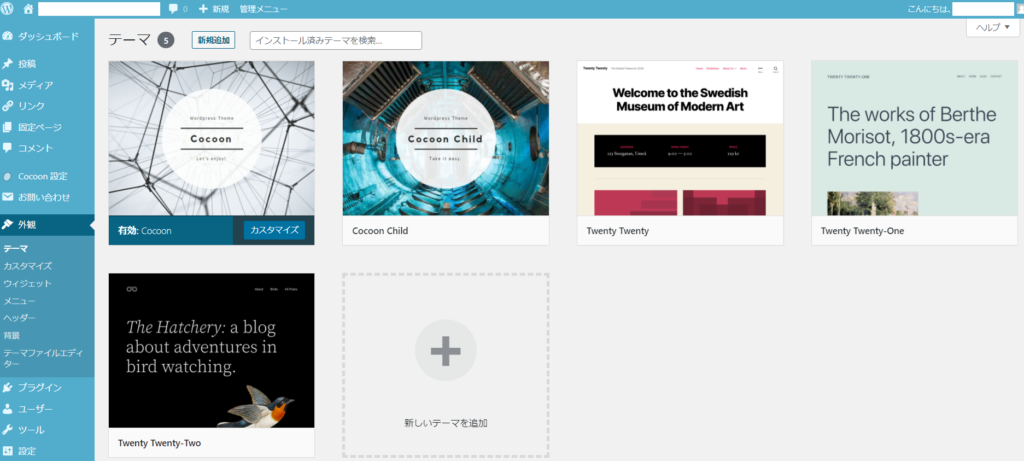
Cocoonを有効化した後、Cocoon設定→スキン一覧→好きなものを選択します。
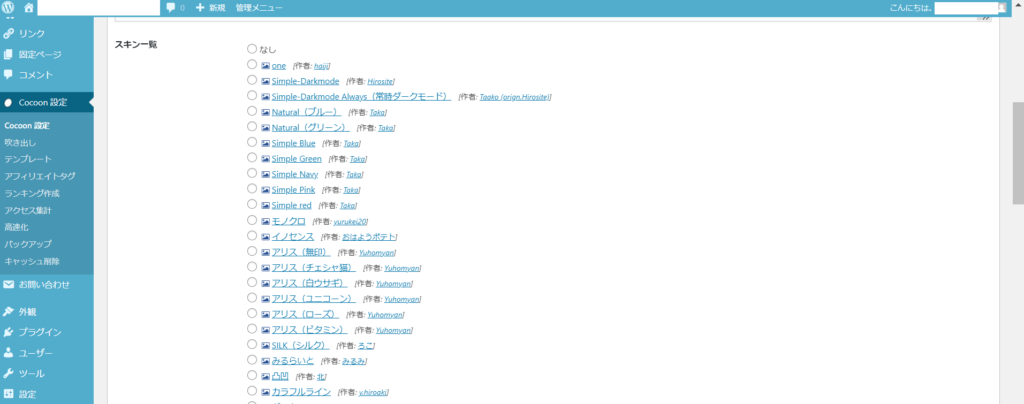
⑶ プラグインの設定
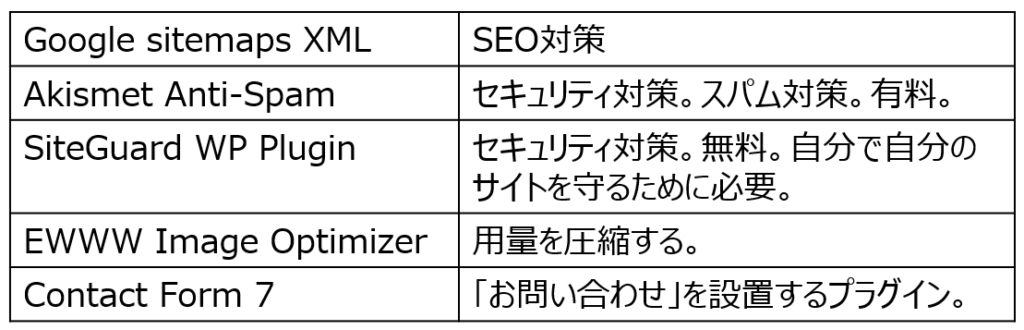
いっぱい便利なプラグインがあります。プラグインの数が多いほどWebが重く遅くなってしまいます。
必要なものを選択して入れていきましょう。
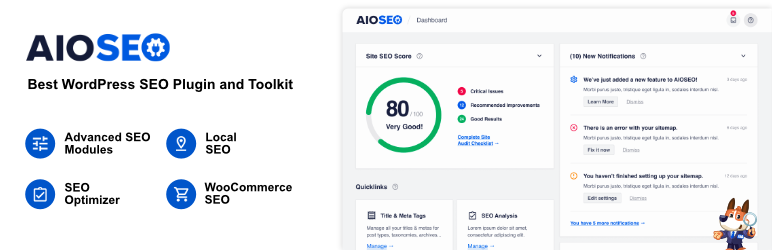
All in One SEOもあるようです。どれがいいのか、これから調べていきましょう。

Webの外観は、センスですね。プラグインについてもうちょっと調べてみようと思います。
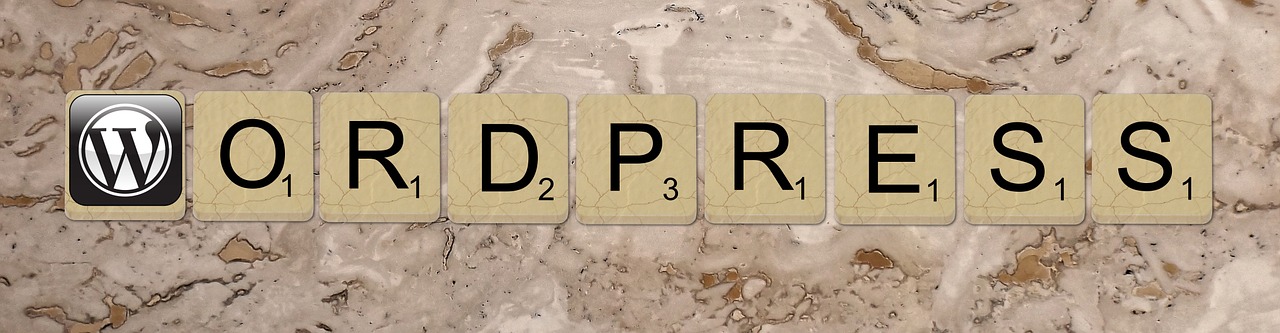

コメント